質問
問題:iTunesエラー1671を修正するにはどうすればよいですか?
おはようございます。 ある質問をしてここに来ました。 昨日、iTunes経由でiPadデバイスを復元しようとしましたが、このプロセスに成功せず、「iPadソフトウェアアップデートサーバーに接続できませんでした。 不明なエラーが発生しました(1671)」。 これは何を意味するのでしょうか? この問題を修正する方法はありますか?
解決した答え
この問題についてご連絡いただきありがとうございます。可能な限り多くの修正手順を提供するよう努めます。 ただし、最初に、このエラーコードに関する情報を提供しましょう。 iTunesエラー1671はしばしばiOSユーザーを悩ませます[1] iPhone、iPad、iPodなどのAppleデバイスで復元または一部の更新を実行しているとき。
iTunesエラー1671は、複数の理由で発生する可能性があることが知られています。 ご覧のとおり、iTunesアプリケーションを介してAppleデバイスを復元しようとしたときに、エラーメッセージも解決しました。[2] Appleの組織によると、このような問題は、多くのiPadおよびiPhoneユーザーが、iTunesを介してデバイスの同期、復元、または更新を実行しようとするときに気になります。
さらに、Appleはまた、このエラーは、iTunes間の適切な接続を妨げる可能性のある一部のサードパーティプログラムが原因で発生する可能性があると主張しています[3] およびiOSデバイスサーバー。 ただし、iTunesエラー1671を修正する方法をいくつか紹介しました。 指示に示されているように各方法を完了すると、成功する結果が得られるはずです。
iTunesエラー1671を修正する方法は?
損傷したシステムを修復するには、ライセンス版を購入する必要があります Mac洗濯機X9 Mac洗濯機X9.
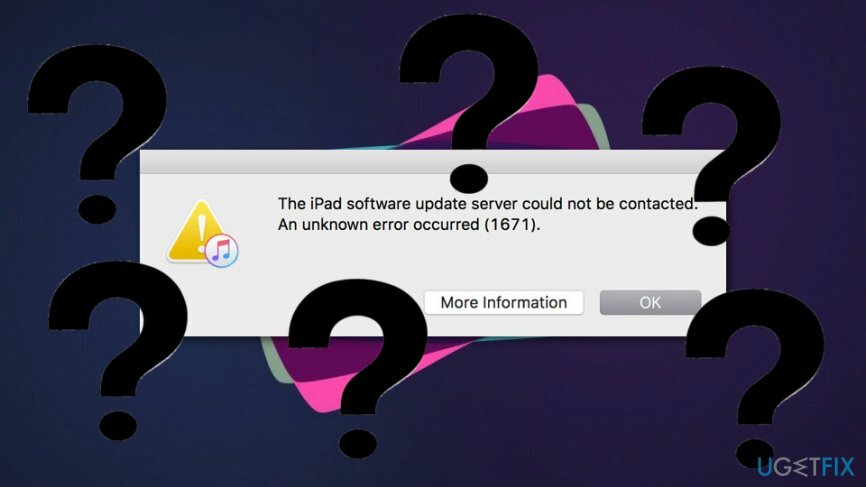
方法1。 デバイスをもう一度更新してみてください
損傷したシステムを修復するには、ライセンス版を購入する必要があります Mac洗濯機X9 Mac洗濯機X9.
- 非アクティブ化 Macコンピュータにインストールしたウイルス対策プログラム。
- 再起動 iPhone、iPad、またはiPodデバイス。
- 接続 デバイスをコンピュータに接続します。
- をアクティブにします iTunes アプリ。
- 実行してみてください 更新。
方法2。 Macマシンでエラーを修正する
損傷したシステムを修復するには、ライセンス版を購入する必要があります Mac洗濯機X9 Mac洗濯機X9.
- 無効にする Macで実行されているウイルス対策プログラム。
- を開きます ファインダ アプリケーションを見つけて "ホスト" ファイル。
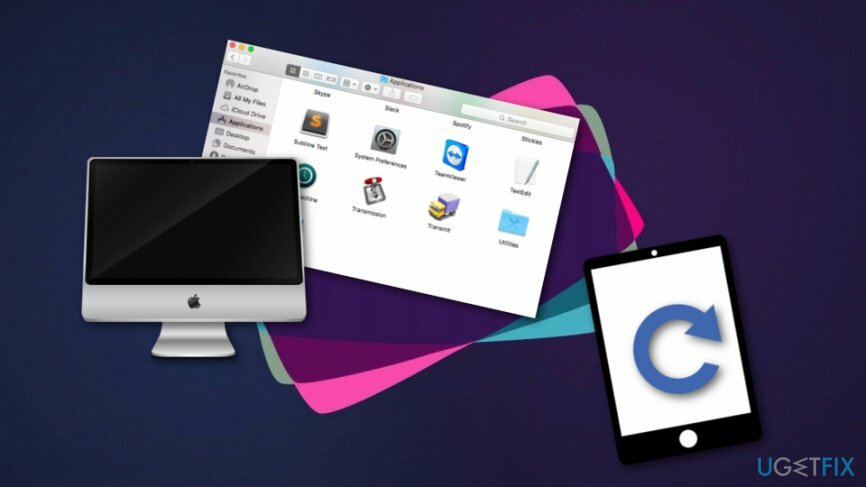
- 引っ張る デスクトップへのファイル。
- に移動します Finderメニューバー。
- その後、 移動—>フォルダに移動。
- ボックスが表示されたら、次のように入力します。 /private/etc/hosts.
- 新しいFinderウィンドウが表示されたら、 引っ張る デスクトップへのホストファイル。
- 暗記する ファイルの場所。
- 開ける iTunes と 戻す iPhoneまたはiPad。
- 終了したら、デスクトップにドラッグした「host」ファイルを見つけて、 元の場所に持ってきてください。
方法3。 必要なすべての更新を実行してエラーを処理します
損傷したシステムを修復するには、ライセンス版を購入する必要があります Mac洗濯機X9 Mac洗濯機X9.
- PCにあるウイルス対策ソフトウェアを更新します。
- iDeviceを更新します。 iOSの最新バージョンがインストールされていることを確認してください。
- コンピューターで推奨されるすべての更新を実行したことも確認してください。
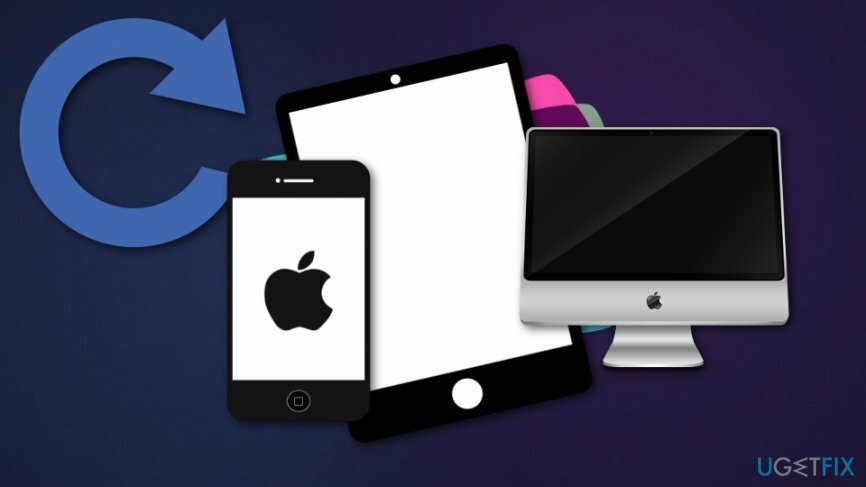
方法4。 DFUモードを使用してエラーを処理します
損傷したシステムを修復するには、ライセンス版を購入する必要があります Mac洗濯機X9 Mac洗濯機X9.
- あなたの iDevice とともに USBケーブル あなたのPCに。
- その後、を長押しします ウェイク/スリープ と 家 一緒にボタン。
- 今、あなたの指を取ります ウェイク/スリープ ボタンを押し続けますが、 家 ボタン。
- その後、次のようなメッセージが表示されます。 iTunesがリカバリモードのiPhoneを検出しました。 iTunesで使用する前に、このiPhoneを復元する必要があります。
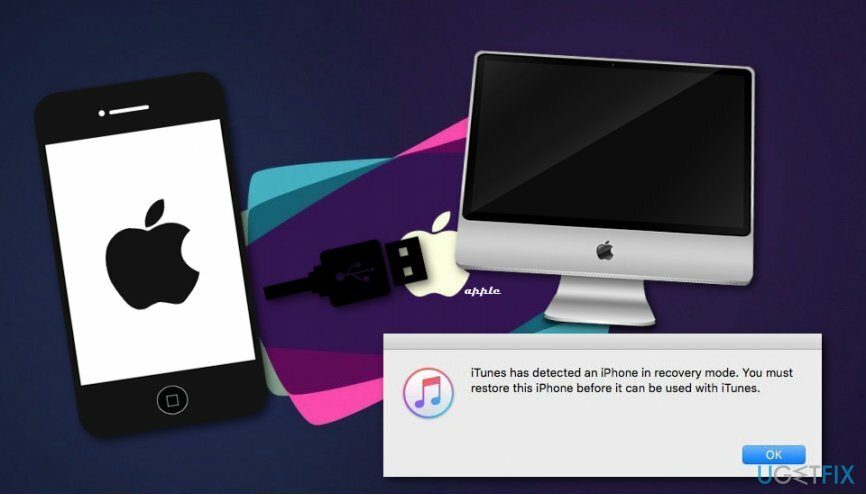
- ホームボタンを指で触れます。
- 戻す あなたのiDevice。
- うまくいかない場合は、手順を最初からやり直してください。
エラーを自動的に修復する
ugetfix.comチームは、ユーザーがエラーを排除するための最良の解決策を見つけるのを支援するために最善を尽くしています。 手動の修復技術に苦労したくない場合は、自動ソフトウェアを使用してください。 すべての推奨製品は、当社の専門家によってテストおよび承認されています。 エラーを修正するために使用できるツールを以下に示します。
オファー
今やれ!
修正をダウンロード幸せ
保証
を使用してエラーを修正できなかった場合は、サポートチームに連絡してください。 問題について知っておくべきと思われる詳細をすべてお知らせください。
この特許取得済みの修復プロセスでは、2500万のコンポーネントのデータベースを使用して、ユーザーのコンピューター上の破損または欠落したファイルを置き換えることができます。
破損したシステムを修復するには、マルウェア除去ツールのライセンス版を購入する必要があります。

Webサイト、ISP、およびその他の関係者があなたを追跡するのを防ぎます
完全に匿名のままで、ISPと スパイからの政府 あなたに、あなたは採用する必要があります プライベートインターネットアクセス VPN。 すべての情報を暗号化し、トラッカー、広告、および悪意のあるコンテンツを防止することにより、完全に匿名でインターネットに接続できるようになります。 最も重要なことは、NSAや他の政府機関が背後で行っている違法な監視活動を阻止することです。
失われたファイルをすばやく回復する
コンピュータの使用中はいつでも予期しない状況が発生する可能性があります。停電により電源が切れる可能性があります。 ブルースクリーンオブデス(BSoD)が発生する可能性があります。または、数秒間離れたときに、ランダムなWindowsUpdateがマシンに発生する可能性があります。 分。 その結果、学業、重要な書類、その他のデータが失われる可能性があります。 に 回復します 失われたファイル、あなたは使用することができます データリカバリプロ –ハードドライブ上でまだ利用可能なファイルのコピーを検索し、それらをすばやく取得します。